ps調出柔和的霞光效果
時間:2024-03-05 17:15作者:下載吧人氣:25
本教程增加霞光的方法非常簡單實用。大致過程:先簡單調整圖片的明暗對比,然后用調色工具增加一些暖色,再用色塊及光暈等疊加做出霞光效果。
效果對比:
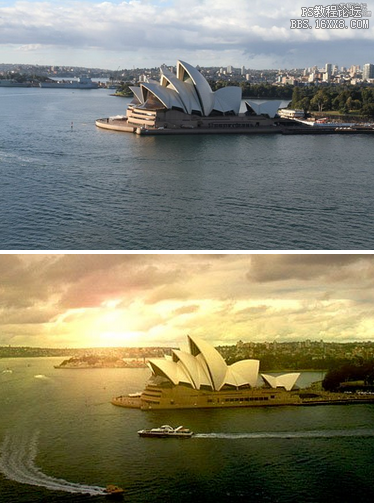
原圖


最終效果

1、打開素材圖片,新建一個圖層,選擇畫筆工具(不透明度10%,黑色),涂抹低于天空下面的水面。然后使用相同的畫筆,改變顏色#ad651a涂抹天空部分。

2、現在點擊圖標旁邊的快速蒙版。這將創建一個新的填充或調整圖層。選擇曲線和調整圖下圖。


3、在當前圖層下面新建一個圖層,填充黑色。
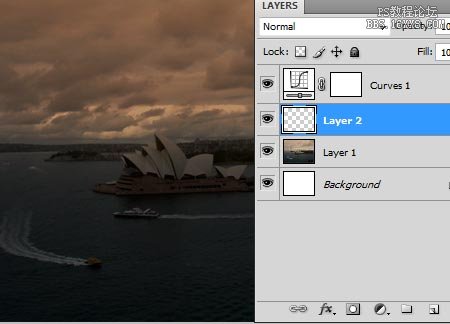
4、把圖層不透明度改為:60%。執行:濾鏡> 渲染 > 鏡頭光暈,選擇好光暈位置,參數設置如下圖。確定后把圖層不透明度改為:100%。

5、執行:濾鏡> 模糊 > 高斯模糊,半徑10像素。
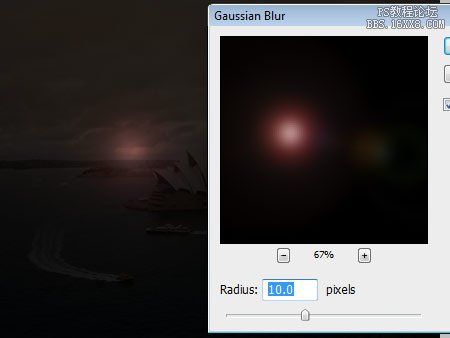
6、現在,我們將創建光線及耀斑。選擇畫筆工具,前景色設置為#ffe01a,不透明度10%。從這一點開始刷耀斑。
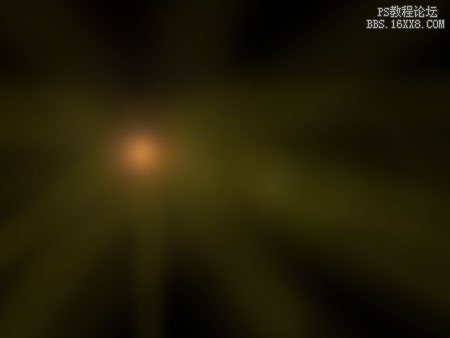
7、把混合模式改為“線性減淡”。
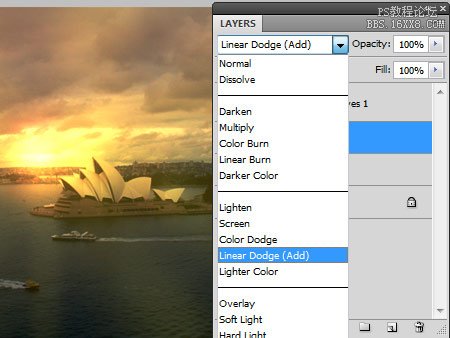
8、復制圖層,改變混合模式為“濾色”。將不透明度下降到大約40%左右。

9、如果你認為圖像仍然太黑,你可以重復一遍并調整其透明度。你也可以使用橡皮擦工具擦除一些光線效果。

10、新建一個圖層,按Ctrl+ Alt + Shift + E 蓋印圖層。 我們現在要解決藍色天空。

11、使用套索工具,羽毛:2Px。選擇上面的藍色天空的一部分。復制(Ctrl + C)和粘貼(Ctrl + V)。

12、覆蓋后的效果如下圖。

最后調整色階,曲線和色彩平衡等,完成最終效果。


網友評論